- 系统
- 教程
- 软件
- 安卓
时间:2020-07-09 来源:u小马 访问:次
爱剪辑怎么制作滚动字幕?爱剪辑作为一款功能强大且免费的视频剪辑软件,里面的功能种类多种多样。最近有位刚刚开始使用爱剪辑的朋友向小编询问,如何使用这个爱剪辑制作滚动字幕?今天小编特地整理了使用爱剪辑文字滚动功能的教程,需要的小伙伴快来看看吧!
方法步骤:
添加字幕内容
在“字幕特效”选项卡添加字幕内容。
对添加字幕等基础操作还不熟悉的爱友,可戳此查看:如何给视频加字幕

图1:添加字幕内容
选择特殊滚动类字幕特效
确保在视频预览框中,片尾文字内容处于带方框的可编辑状态后,在“字幕特效”面板左上角“出现特效”的字幕特效列表中,在“特殊滚动类”栏目,选择“向上滚动字幕”或“向左滚动字幕”等效果。
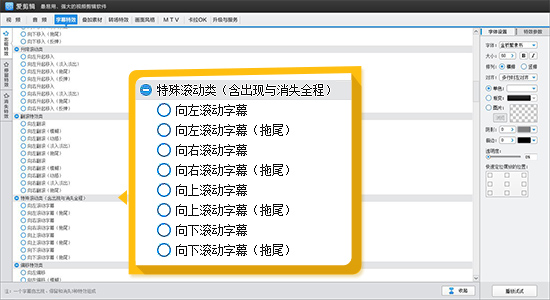
图2:选择特殊滚动类字幕
将字幕样式调的更时尚
在字幕特效列表右侧“字体设置”栏目对片尾字幕的字体、大小、颜色等进行个性化设置,并可在视频预览框中,通过拖曳字幕的方框调整字幕位置。
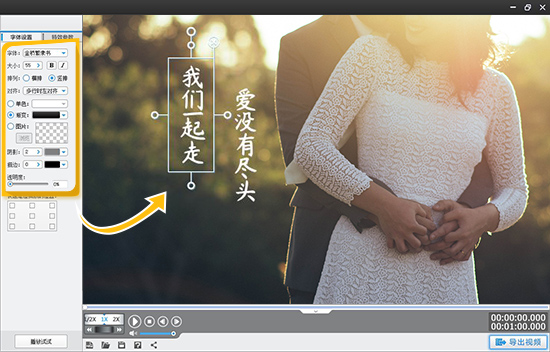
图3:个性化调整字幕样式
调整字幕特效时间和速度
在字幕特效列表右侧“特效参数”栏目,在“出现时的字幕:”的“特效时长”处,设置片尾字幕持续时间。同时,持续时长决定了滚动速度,时间越长,滚动越慢,时间越短,滚动越快。
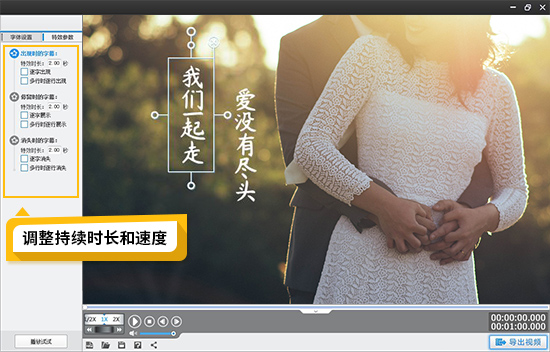
图4:调整字幕持续时长和速度
以上就是小编和大家分享的关于爱剪辑制作滚动字幕的具体方法了,感兴趣用户可以跟着以上步骤试一试,希望以上教程可以帮到大家,关注Win10镜像官网精彩资讯教程不间断。





